win11高性能模式怎么不见了怎么办呢,首先用户进入控制面板,然后进入电源选项,发现没有高性能模式之后用户可以进行创建,下面就是具体的win11高性能模式怎么不见了解决方法,用户们可以根据下面的方法一步步设置,非常容易就可以解决此问题,大家如果想要设置的话就可以这样操作。
win11高性能模式怎么不见了怎么办
1、点击右上角的查看方式,将类别选为“大图标”菜单项。
2、变成大图标查看方式,找到并点击“电源选项”图标。
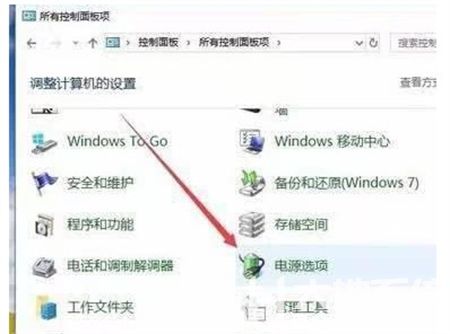
3、这里只有“平衡”模式,而没有高性能模式。
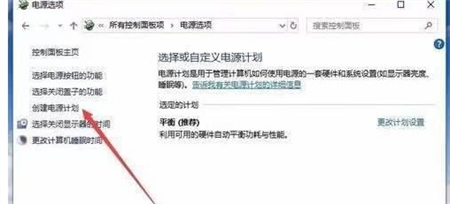
4、点击左边的“创建电源计划”菜单项。
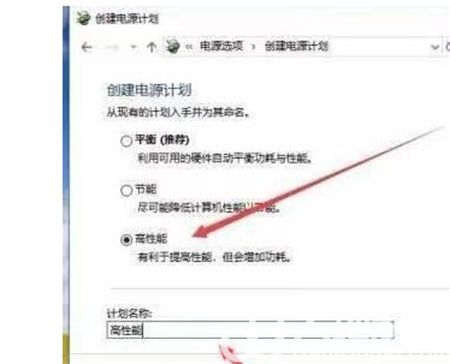
5、点击“高性能”一项,给计划名称输入一个好记的名字,点击下一步。
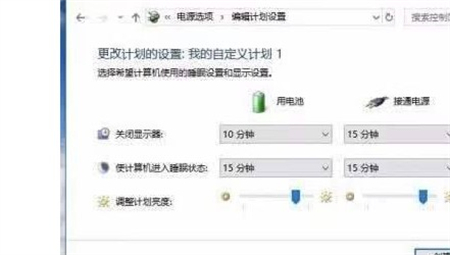
6、在打开的窗口,可以设置关闭显示器或进入睡眠状态的时间,点击 创建。
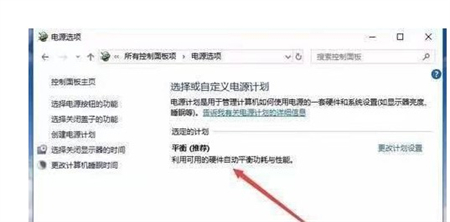
以上就是关于win11高性能模式怎么不见了怎么办的解决方法了,希望可以帮到大家。
